很多用户不知道粉笔公考其实可以下载打印自己需要的试卷,复习相关的考试内容的,今天小编就来为大家介绍一下具体方法吧。
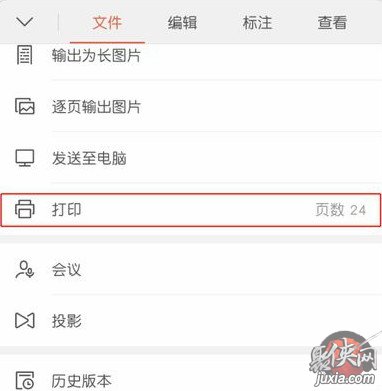
需要用到:粉笔公考APP、手机版WPS。
粉笔公考下载打印试卷教程如下:
1、打开【粉笔公考】APP,进入首页,将红色方框向左滑动;
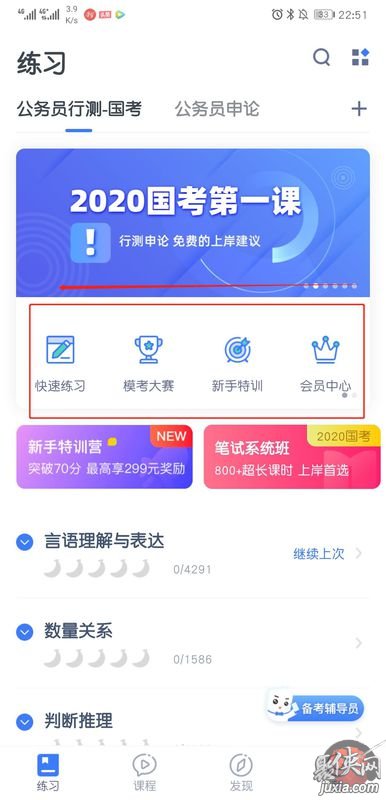
2、找到【历年真题】,点击进入;
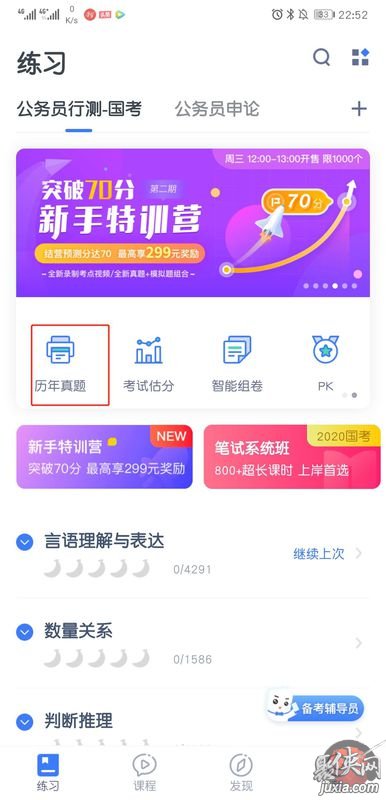
3、进入【粉笔公考】真题界面,挑选自己需要的试卷;
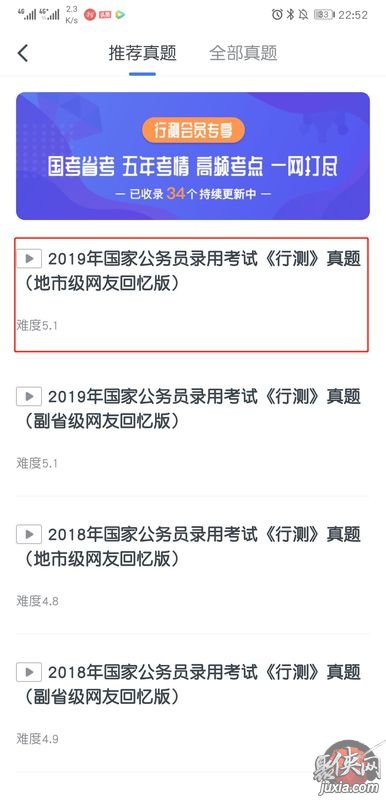
4、选中需要下载打印的试卷长按,直到出现【下载试卷】文字为止,点击【下载试卷】;
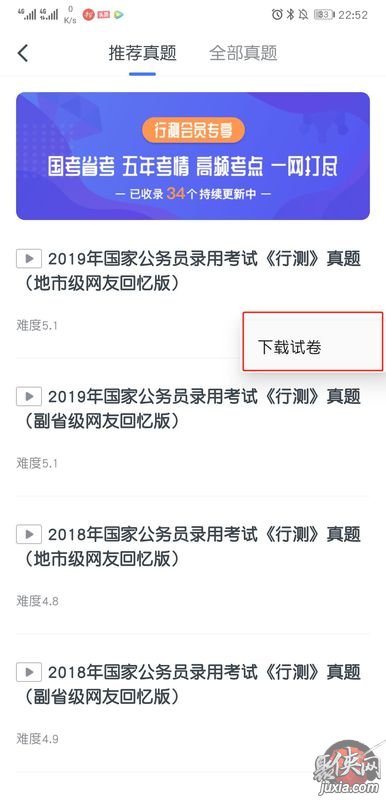
5、需要的试卷下载完毕后,会出现如下提示:
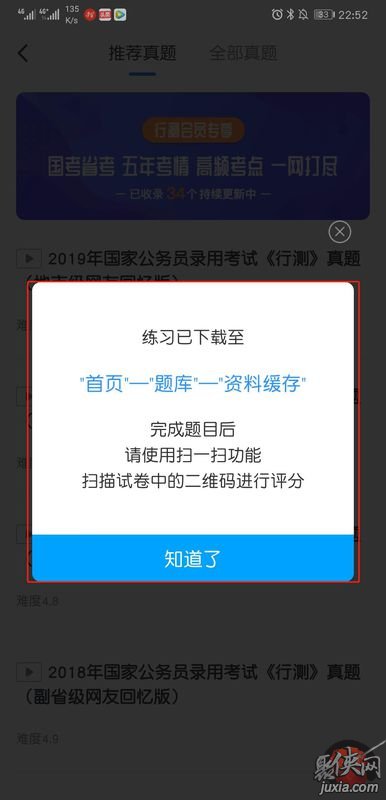
6、返回【粉笔公考】APP,找到右上角的菜单按钮并点击;
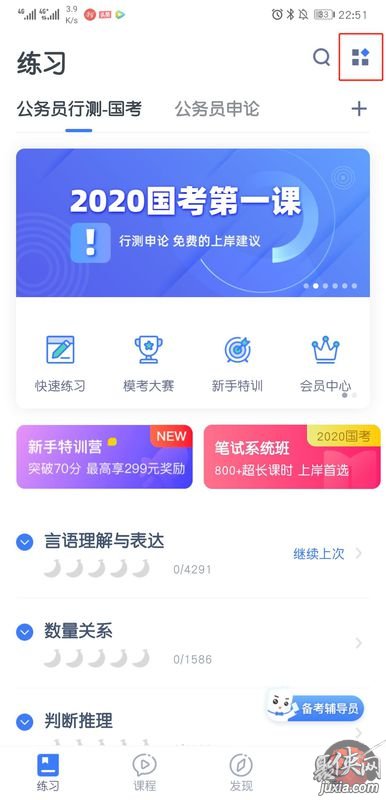
7、选择弹出的对话框内的【资料缓存】按钮;

8、找到已经下载好的试卷并打开;
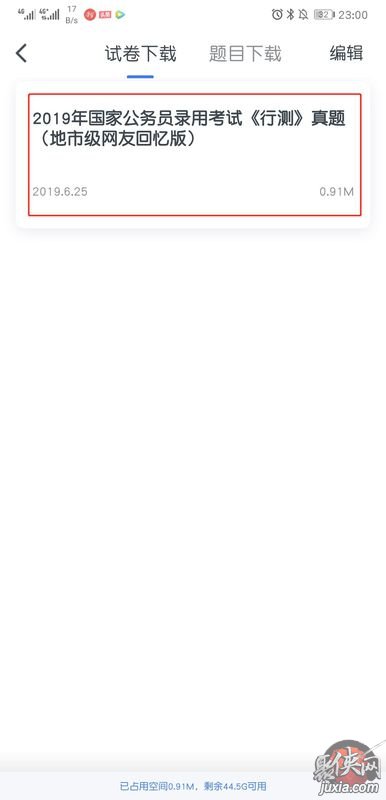
9、用手机WPS打开文档,并进行打印即可。
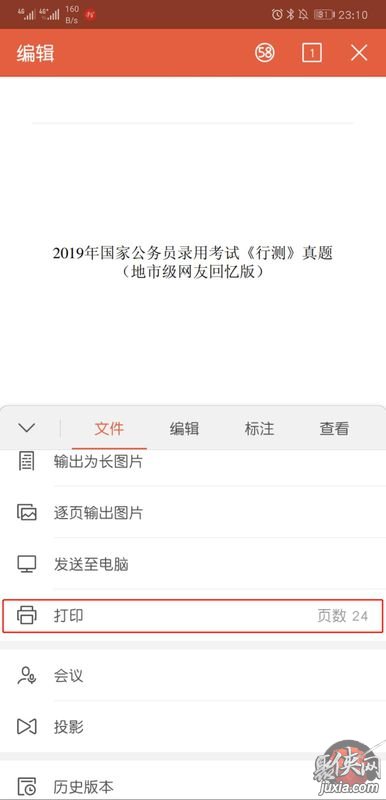
迷失攻略组
迷失攻略组更多攻略等你来看!